Nginxは、Webサービス、リバースプロキシ、キャッシング、負荷分散、メディアストリーミングなどのための無料のオープンソースソフトウェアソリューションです。 Apacheと比較すると、Nginxは高性能で、拡張性が高く、可用性の高いWebサーバーです。膨大な数の接続を処理できるため、トラフィックの多い多くのWebサイトで推奨されるWebサーバーです。
この投稿では、最新のNginxMainlineをRockyLinux8にインストールする方法を紹介します。
前提条件
- Atlantic.NetクラウドプラットフォームでRockyLinux8を実行しているサーバー
- サーバーで構成されているrootパスワード
ステップ1-Atlantic.Netクラウドサーバーを作成する
まず、Atlantic.Netクラウドサーバーにログインします。 2GB以上のRAMを搭載したオペレーティングシステムとしてRockyLinux8を選択して、新しいサーバーを作成します。 SSH経由でクラウドサーバーに接続し、ページの上部で強調表示されているクレデンシャルを使用してログインします。
サーバーにログインしたら、次のコマンドを実行して、ベースシステムを最新の利用可能なパッケージで更新します。
dnf update -y
ステップ2–Nginxリポジトリを追加する
まず、次のコマンドを使用してdnf-utilsパッケージをインストールします。
dnf install dnf-utils -y
次に、次のコマンドを使用してNginxリポジトリを作成します。
nano /etc/yum.repos.d/nginx.repo
次の行を追加します:
[nginx-stable] name=nginx stable repo baseurl=http://nginx.org/packages/centos/$releasever/$basearch/ gpgcheck=1 enabled=1 gpgkey=https://nginx.org/keys/nginx_signing.key module_hotfixes=true [nginx-mainline] name=nginx mainline repo baseurl=http://nginx.org/packages/mainline/centos/$releasever/$basearch/ gpgcheck=1 enabled=0 gpgkey=https://nginx.org/keys/nginx_signing.key module_hotfixes=true
ファイルを保存して閉じ、次のコマンドを使用してNginxMainlineリポジトリを有効にします。
yum-config-manager --enable nginx-mainline
ステップ3– RockyLinux8にNginxMainlineをインストールする
次に、次のコマンドを実行して、最新のNginxMainlineパッケージをサーバーにインストールします。
dnf install nginx
次の出力が表示されます。
nginx stable repo 48 kB/s | 32 kB 00:00 nginx mainline repo 111 kB/s | 86 kB 00:00 Dependencies resolved. =============================================================================================================================================== Package Architecture Version Repository Size =============================================================================================================================================== Installing: nginx x86_64 1:1.21.3-1.el8.ngx nginx-mainline 823 k Transaction Summary =============================================================================================================================================== Install 1 Package Total download size: 823 k Installed size: 2.8 M Is this ok [y/N]: y
Nginxがインストールされたら、Nginxサービスを開始し、システムの再起動時に開始できるようにします。
systemctl start nginx systemctl enable nginx
次に、次のコマンドを使用してNginxのステータスを確認します。
systemctl status nginx
次の出力が得られるはずです:
● nginx.service - nginx - high performance web server
Loaded: loaded (/usr/lib/systemd/system/nginx.service; disabled; vendor preset: disabled)
Active: active (running) since Fri 2021-10-29 14:01:05 UTC; 14s ago
Docs: http://nginx.org/en/docs/
Process: 4996 ExecStart=/usr/sbin/nginx -c /etc/nginx/nginx.conf (code=exited, status=0/SUCCESS)
Main PID: 4997 (nginx)
Tasks: 2 (limit: 11411)
Memory: 1.9M
CGroup: /system.slice/nginx.service
├─4997 nginx: master process /usr/sbin/nginx -c /etc/nginx/nginx.conf
└─4998 nginx: worker process
Oct 29 14:01:05 RockyLinux8 systemd[1]: Starting nginx - high performance web server...
Oct 29 14:01:05 RockyLinux8 systemd[1]: nginx.service: Can't open PID file /var/run/nginx.pid (yet?) after start: No such file or directory
Oct 29 14:01:05 RockyLinux8 systemd[1]: Started nginx - high performance web server.
次に、次のコマンドを使用してNginxのバージョンを確認します。
nginx -v
次の出力にNginxバージョンが表示されます。
nginx version: nginx/1.21.3
ステップ4–ファイアウォールを構成する
firewall-cmd --permanent --zone=public --add-service=http firewall-cmd --permanent --zone=public --add-service=https
次に、firewalldをリロードして変更を適用します:
firewall-cmd --reload
ステップ5–Nginxのデフォルトページにアクセスする
次に、Webブラウザーを開き、URL http:// your-server-ipを使用してNginxのデフォルトページにアクセスします。 。次の画面にNginxのデフォルトページが表示されます:
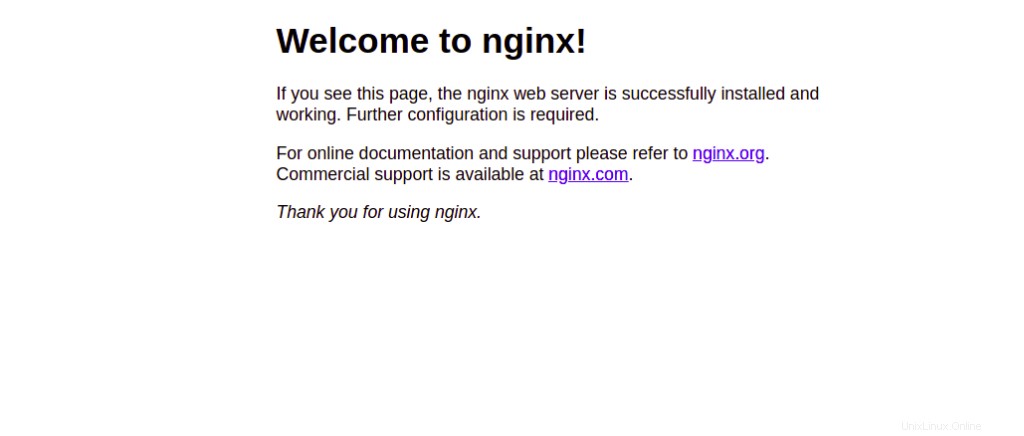
結論
上記の投稿では、最新のNginxメインラインバージョンをRockyLinux8にインストールする方法を説明しました。これで現在のNginxバージョンを最新バージョンに簡単に更新できます。 Atlantic.NetのVPSホスティングでお試しください!